Don't wanna be here? Send us removal request.
Text
Synchroniser Google Agenda et Gmail avec Outlook en temps réel avec les Notifications Push
Cela fait 2 ans maintenant que j'ai écrit l'article sur “Comment synchroniser Google Agenda avec Outlook”. Beaucoup de choses ont changé depuis. Désormais, beaucoup d'entre vous savent comment synchroniser Google Agenda et le carnet d'adresses avec Office 365, Outlook 2016/2010/2013/2007. Aujourd'hui, je vais mettre à jour cet article et je vais m'étendre un peu sur comment synchroniser les Tâches Google avec Outlook, comment synchroniser Google Agenda en temps réel, et comment synchroniser la boite de réception de Gmail avec Outlook en temps réel en utilisant IMAP et la technologie de Notification Pu
Pour vous rafraichir la mémoire :
Synchronisation Google Agenda : Erreur de synchronisation de votre agenda. Code erreur : 2016. Merci de consulter notre Centre d'Aide pour plus d'informations.

Les messages d'erreur classiques ont émergé le 01/08/2014 quand vous essayiez d'utiliser Google Calendar Sync for Outlook. La raison derrière ces messages était que Google avait décidé de mettre fin à l'accès à ce service de synchronisation gratuit. Les utilisateurs doivent dorénavant payer pour pouvoir utiliser son successeur appelé GASMO (Google App Sync for Microsoft Outlook) tandis que Microsoft n'a toujours pas intégré de moyen dans le récent Outlook 2016 pour réaliser une synchronisation avec les contacts, agendas et tâches de Google. Les utilisateurs de la version gratuite de Gmail sont encore aujourd'hui à la recherche d'une alternative à GASMO.
Technologie Push
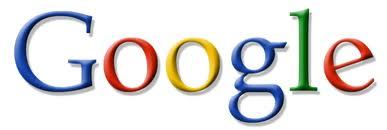
Il n'y a pas que GASMO. Il me semble que nombre d'entre vous utilisent des smartphones Android. Quand vous recevez un email sur votre compte Gmail, votre smartphone vous en avertit immédiatement. Vous êtes probablement tellement habitué à cela que vous ne vous rendez plus compte que c'est la fonctionnalité de Gmail Push qui le permet. Grâce à la notification push, vous pouvez recevoir vos emails en temps réel. Cependant, Outlook est conçu de manière à vérifier les emails seulement toutes les quelques minutes. Existe-t-il un moyen pour Outlook de réaliser une synchronisation avec la boite de réception de Gmail ?
Qu'est-ce que la synchronisation en temps réel de Google Agenda avec Outlook ?
Les événements de l'agenda que vous créez ailleurs (par exemple sur un smartphone Android) sont immédiatement ajoutées sur vos autre appareils ou programmes. Pour ce que j'en sais, pratiquement tous les autres outils de synchronisation sont basés sur une synchronisation manuelle ou avec un compteur pour ajouter les nouveaux événements depuis Google Agenda.
Qu'est-ce que la Notification Push Gmail ?

Les emails arrivant sur Gmail peuvent être “poussés” grâce à la Notification Push de Gmail. Lorsque de nouveaux emails arrivent sur votre boite de réception Gmail, Google envoie une notification sur votre appareil ou programme. Vous entendez alors une alerte sonore et la boite de réception de Gmail réalise automatiquement une brève synchronisation des emails.
Est-il possible de synchroniser à la fois les emails de Gmail et Google Agenda avec Microsoft Outlook en temps réel comme mentionné ci-dessus ?

Bien sûr que c'est possible ! EVO Collaborator for Outlook le fait pour vous. En plus de synchroniser les contacts Gmail et les tâches avec Outlook, vous bénéficierez d'une synchronisation en temps réel de Google Agenda et de votre boite de réception Gmail (IMAP).

La technologie derrière EVO Collaborator for Outlook
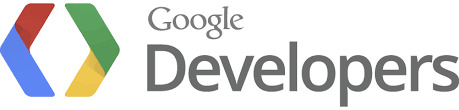
Synchroniser Outlook avec Google agenda: EVO collaborator for Outlook utilise différentes API Google, dont l'API Google Contacts, l'API Google Agenda, l'API Gmail, l'API de Tâches Google, pour que Outlook puisse communiquer avec les services Google. CardDAV et CalDAV sont également utilisés afin de réaliser la synchronisation avec les services CardDAV et CalDAV les plus populaires, tels que iCloud, Synology, Yahoo!, GMX ownCloud, etc.
Récapitulatif de la synchronisation d'ECO avec les contacts Google, l'agenda et les tâches
1. Télécharger et installer EVO Collaborator for Outlook en cliquant sur Éxecuter en tant qu'administrateur
2. Ouvrir 2007/2010/2013/2016 et cliquer sur l'onglet EVO

3. Cliquer sur Configurer le profil et sélectionner le Profil #6
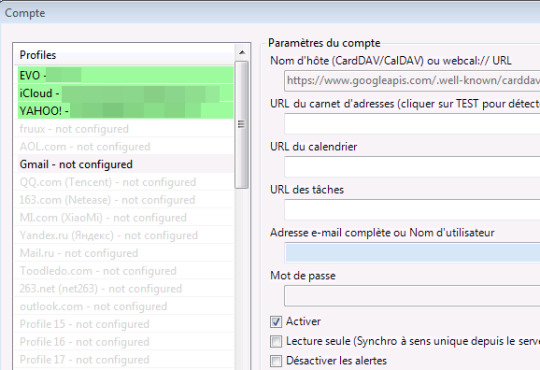
4. Entrer votre compte Gmail (si Gmail est déjà configuré dans Outlook, votre compte Gmail sera détecté automatiquement et listé dans l'espace de l'adresse email) et cliquer sur TESTER pour lancer Google OAuth (Authentification)
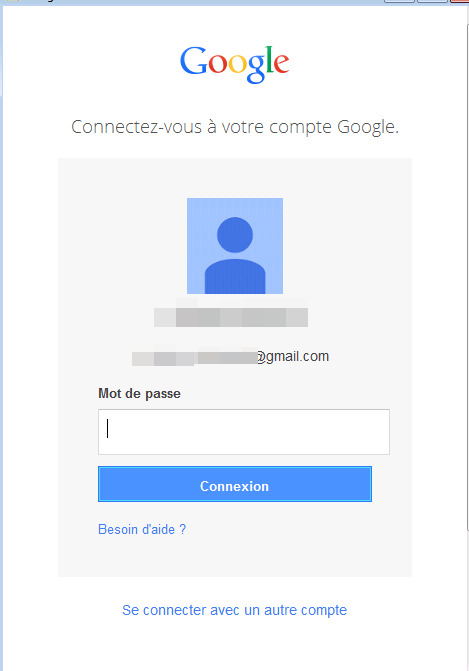
5. Une fois authentifié, cliquer sur Appliquer et sur Quitter pour fermer la fenêtre Configurer le profil. La synchronisation va se faire. Assurez-vous de cliquer sur les sections Calendrier/Contacts/Tâches de Outlook en bas à gauche et vous trouverez vos contacts, calendriers et tâches tels qu'ils sont dans, respectivement, les contacts Gmail, Google Agenda, et les tâches Google.
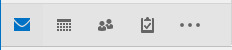
Le compagnon ultime de Gmail pour Outlook est enfin là !
youtube
youtube
#2007#2010#2013#2016#api#caldav#calendrier#carddav#contact#gasmo#google developers#imap#notification push de google agenda#notifications push de gmail#Outlook#tâches
0 notes
Text
Comment exporter vos contacts Outlook
Sauvegarder vos contacts Outlook hors-ligne
En l'absence d'une synchronisation des contacts Outlook avec un serveur ou un service de carnet d'adresses, les gens pensent généralement à exporter leurs contacts vers des fichiers vCard(.vcf), .csv, .pst, ou Excel. Si vous travaillez uniquement avec Outlook, il est recommandé d'exporter ces informations vers des fichiers .pst afin d'assurer la meilleure importation possible par le futur. Cependant, les utilisateurs d'Outlook exportent en général les contacts Outlook afin de les utiliser avec d'autres applications ou bases de données. Utiliser un fichier .csv n'est pas un très bon choix, car les caractères non-latins vont être corrompus lors de l'exportation. En conséquence, la meilleure méthode d'exportation consiste à utiliser un fichier vCard.
L'équipe d'EVO a, après EVO Collaborator for Outlook, encore une fois conçu un plugin à Outlook très utile. Ça s'appelle Power Toys for Outlook. Cet ensemble de plugins inclut un excellent outil d'exportation des contacts Outlook. Il y a 5 façons différentes pour PTO d'exporter les contacts.

1. Exporter les contacts sous forme de vCards (Outlook VCARD 2.1) – C'est la même chose que le Enregistrer sous de Outlook, sauf que Outlook ne peut enregistrer qu'une seule vCard par opération. PTO est capable d'enregistrer tout le carnet d'adresses en une seule fois.
2. Exporter les contacts sous forme de vCards (VCARD 3.0) – C'est la même chose qu'en #1, sauf que les vCards sont enregistrées au format VCARD 3.0.
3. Exporter les contacts dans une seule vCard (VCARD 3.0) – Puisque le protocole vCard est capable d'enregistrer plusieurs contacts dans un seul fichier, PTO vous épargne l'embarras de devoir gérer des centaines, voire des milliers de fichiers vCard.
4. Exporter les contacts sous forme de Document Excel – PTO vous permet d'exporter tous les contacts Outlook dans un fichier Excel pour en donner une meilleure vue et en couvrant quasiment tous les champs utilisés par les contacts Outlook.
5. Exporter les contacts dans une seule vCard (pour Thunderbird) – En réalité, les fichiers vCard issus d'Outlook présentent peu de problèmes de compatibilité lorsque vous les importer dans Thunderbird. PTO apporte une petite touche supplémentaire pour perfectionner l'exportation des fichiers vCard afin que l'importation dans Thunderbird se passe le mieux possible.
Voici un petit guide pour exporter vos contacts Outlook :
1. Télécharger Power Toys for Outlook sur le site web officiel d'EVO ;
2. Fermer Outlook et lancer setup.exe avec les droits administrateur ;
3. Ouvrir Outlook et cliquer en haut sur l'onglet Power Toys ;

4. Cliquer sur Exporter les contacts ;
5. Sélectionner votre dossier de contacts Outlook ;

6. Cliquer sur l'un des 5 types d'exportation ;

7. Un dossier organisé par date va s'ouvrir, découvrant tous les fichiers vCard créés.
Comme vous pouvez le constater, exporter les contacts Outlook est devenu simple comme bonjour.
Une autre fonction utile de PowerToys: Outlook auto cci moi-même
1 note
·
View note
Text
Comment exporter vos rendez-vous Outlook?
Sauvegarder vos calendriers Outlook hors-ligne
En l'absence d'une synchronisation du calendrier Outlook avec un serveur ou un service de calendrier, comme un serveur CalDAV et Exchange, les gens pensent généralement à exporter leurs calendriers vers des fichiers iCal (.ics), .csv, .pst, ou Excel. Si vous travaillez uniquement avec Outlook, il est recommandé d'exporter ces informations vers des fichiers .pst afin d'assurer la meilleure importation possible par le futur. Cependant, les utilisateurs d'Outlook réalisent ces exportations en général pour importer leurs rendez-vous vers d'autres applications ou bases de données. Utiliser un fichier .csv n'est pas un très bon choix, car les caractères non-latins vont être corrompus lors de l'exportation. En conséquence, la meilleure méthode d'exportation consiste à utiliser un fichier iCal.
L'équipe d'EVO a, après EVO Collaborator for Outlook, encore une fois conçu un plugin à Outlook très utile. Ça s'appelle Power Toys for Outlook. Cet ensemble de plugins inclut un excellent outil d'exportation du calendrier Outlook. Il y a 4 façons différentes pour PTO d'exporter les rendez-vous du calendrier.

1. Exporter les rendez-vous sous forme de vCalendars (Outlook ICal(ics)) – C'est la même chose que le Enregistrer sous de Outlook, sauf qu'Outlook ne peut enregistrer qu'un seul rendez-vous par opération. PTO est capable d'enregistrer tout le calendrier dans le dossier en une seule fois.
2. Exporter les rendez-vous sous forme de vCalendars (ICal(ics); Olson Timezone; UTF8) – C'est la même chose qu'en #1, sauf que les rendez-vous sont enregistrés selon la Olson Timezone et en UTF8. Olson Timezone est le fuseau horaire le plus répandu et utilisé à l'exception de la Windows Timezone. Si vous exportez les rendez-vous de votre calendrier ailleurs, comme sur Google Agenda ou sur un autre service de calendrier, alors le destinataire ne sera pas capable de les reconnaître et l'importation échouera. De plus, le déploiement en UTF8 empêche les caractères non-latins de se transformer en caractères corrompus.
3. Exporter les rendez-vous dans un seul vCalendar (ICal(ics); Olson Timezone; UTF8) – Puisque le protocole vCalendar est capable d'enregistrer plusieurs rendez-vous dans un seul fichier, PTO vous épargne l'embarras de devoir gérer des centaines, voire des milliers de fichiers iCal (ics).
4. Exporter les rendez-vous sous forme de Document Excel – PTO vous permet d'exporter tous les rendez-vous du calendrier Outlook vers un fichier Excel pour en donner une meilleure vue et en couvrant quasiment tous les champs utilisés par les rendez-vous Outlook.
Voici un petit guide pour exporter vos rendez-vous Outlook :
1. Télécharger Power Toys for Outlook sur le site web officiel d'EVO ;
2. Fermer Outlook et lancer setup.exe avec les droits administrateur ;
3. Ouvrir Outlook et cliquer en haut sur l'onglet Power Toys ;

4. Cliquer sur Exporter les rendez-vous ;
5. Sélectionner votre dossier de calendriers Outlook ;

6. Cliquer sur l'un des 4 types d'exportation ;

7. Un dossier organisé par date va s'ouvrir, découvrant tous les fichiers iCal (ics) créés.
Comme vous pouvez le constater, exporter le calendrier Outlook est devenu simple comme bonjour.
Une autre fonction utile de ECO: Synchroniser Outlook avec Google agenda
#2010#2013#2016#calendrier#csv#excel#exporter#google agenda#ical#ics#olson timezone#outlook#pst#utf8#vcalendar
1 note
·
View note
Text
Comment exporter vos tâches Outlook hors-ligne?
Sauvegarder vos tâches Outlook hors-ligne
En l'absence d'une synchronisation des tâches Outlook avec un serveur ou un service de tâches, les gens pensent généralement à exporter leurs tâches vers des fichiers iCal (.ics), .csv, .pst, ou Excel. Si vous travaillez uniquement avec Outlook, il est recommandé d'exporter ces informations vers des fichiers .pst afin d'assurer la meilleure importation possible par le futur. Cependant, les utilisateurs d'Outlook exportent en général leurs tâches afin de les utiliser avec d'autres applications ou bases de données. Utiliser un fichier .csv n'est pas un très bon choix, car les caractères non-latins sont généralement corrompus lors de l'exportation. En conséquence, la meilleure méthode d'exportation consiste à utiliser un fichier iCal.
L'équipe d'EVO a, après EVO Collaborator for Outlook, encore une fois conçu un plugin à Outlook très utile. Ça s'appelle Power Toys for Outlook. Cet ensemble de plugins inclut un excellent outil d'exportation des tâches Outlook. Il y a 2 façons différentes pour PTO d'exporter les tâches.

1. Exporter les tâches sous forme de vCalendars (ICal(ics)) – C'est la même chose que le Enregistrer sous de Outlook, sauf qu'Outlook ne peut enregistrer qu'une seule tâche par opération. PTO est capable d'enregistrer toutes les tâches en une seule fois.
2. Exporter les tâches dans un seul vCalendar (ICal(ics) – Puisque le protocole vCalendar est capable d'enregistrer plusieurs tâches sur un seul fichier, PTO vous épargne l'embarras de devoir gérer des centaines, voire des milliers de fichiers iCal (ics).
Voici un petit guide pour exporter vos tâches Outlook :
1. Télécharger Power Toys for Outlook sur le site web officiel d'EVO ;
2. Fermer Outlook et lancer setup.exe avec les droits administrateur ;
3. Ouvrir Outlook et cliquer en haut sur l'onglet Power Toys ;

4. Cliquer sur Exporter les tâches ;
5. Sélectionner votre dossier de tâches Outlook ;

6. Cliquer sur l'un des 2 types d'exportation ;

7. Un dossier organisé par date va s'ouvrir, découvrant tous les fichiers iCal (ics) créés.
Comme vous pouvez le constater, exporter les tâches Outlook est devenu simple comme bonjour.
1 note
·
View note
Text
Comment faire fonctionner la notification push de Gmail dans Outlook ?
Outlook permet à ses utilisateurs d'ajouter leur compte Gmail afin qu'ils puissent recevoir leurs emails via le protocole IMAP. Cependant, Outlook ne vérifie les emails de l'utilisateur qu'en suivant une fonctionnalité d'envoi/réception automatique programmée. Le temps minimum entre deux vérifications est d'une minute.
Existe-t-il un moyen de déployer la notification push de Gmail sous Outlook ? Oui, ce moyen existe. GGNotify de Power Toys for Outlook peut vérifier Gmail pour vous dès l'arrivée des emails. Voici comment faire :

Power Toys for Outlook
1. Télécharger Power Toys for Outlook sur le site web officiel d'EVO ;
2. Fermer Outlook et lancer setup.exe avec les droits administrateur ;
3. Ouvrir Outlook et cliquer en haut sur l'onglet Power Toys ;

4. Cliquer sur Configurer le compte Gmail ;

5. Entrer votre compte Gmail ;
6. Cliquer sur le bouton Autoriser Outlook à recevoir les notifications PUSH de Gmail pour lancer l'Oauth ;
7. Personnaliser les options en-dessous en suivant les instructions ;
8. Cliquer sur Sauvegarder puis sur Quitter.
Avec ce plugin à Outlook, Outlook ne recevra plus jamais les emails de Gmail en retard.
0 notes
Text
Comment faire des Cci automatiques avec Outlook?
Au travail, on écrit chaque jour de nombreux emails. Pour le cas où certains destinaires doivent recevoir une copie carbone (Cc), Outlook fournit une fonctionnalité Règles et Alertes qui permet un transfert automatique du message à une liste de personnes sous certaines conditions. Cependant, cette fonctionnalité ne correspond pas tout à fait à notre besoin d'envoyer une copie carbone invisible (Cci) aux destinataires qui ne sont pas censés être révélés dans l'échange d'emails.
Pour envoyer ces Cci automatiquement il nous faut intégrer du code VBA ou utiliser un outil tierce comme un plugin à Outlook. Je pense qu'il est trop pénible de réaliser le code, donc je préfère utiliser un plugin à Outlook. L'une des fonctionnalités de Power Toys for Outlook est le Cci automatique. C'est assez simple et les étapes d'installation sont ci-dessous :

1. Télécharger Power Toys for Outlook sur le site web officiel d'EVO ;
2. Fermer Outlook et lancer setup.exe avec les droits administrateur ;
3. Ouvrir Outlook et cliquer en haut sur l'onglet Power Toys ;

4. Cliquer sur Configurer Cci ;

5. Tapez la ou les adresses emails dans Envoyer automatiquement en Cci vers ces adresses emails :
6. Dans les champs à côté de De, À, Objet, Corps du message and Nom de la pièce-jointe, sélectionner parmi égal, différent de, contient, ne contient pas.
7. Dans les champs à côté, tapez le ou les mots-clés avec le ou lesquels PTO doit faire la comparaison ;
8. Cliquer sur Sauvegarder puis sur Quitter.
C'est un outil d'envoi automatique de Cci très facile d'utilisation. Il est dommage qu'il ne gère actuellement qu'une seule règle. Espérons qu'une mise à jour ultérieure permettra d'en définir plusieurs.
0 notes
Text
Synchroniser Outlook avec Horde Groupware Server
Synchroniser Outlook avec Horde Groupware Server
Horde Groupware Server est une solution open-source répandue aux Etats-Unis et en Europe. De nombreuses entreprises l’utilisent pour le partage et la synchronisation des contacts, des calendriers et des tâches.

Une alternative décente à Exchange
Comme il s’agit d’un logiciel libre, nous pouvons le considérer comme l’une des alternatives possibles à la mise en œuvre d’Exchange Server. De plus, la maintenance est efficace et des mises à jours sortent de temps en temps.
Intégration CardDAV et CalDAV

Horde Groupware server utilise CardDAV et CalDAV comme structure à la gestion des contacts, des calendriers et des tâches. Les utilisateurs peuvent se connecter au serveur et synchroniser leurs données via plusieurs plateformes comme Windows, Linux, iOS, OS X, BB, Android, etc.
Et pour Outlook ?
Grâce aux protocoles CardDAV et CalDAV, il est facile de réaliser la synchronisation avec plusieurs plateformes, excepté avec Windows. Comme Outlook ne gère pas les protocoles open sources, il nous faut ajouter un plug-in qui fasse le pont entre le serveur et Outlook. Personnellement, j’ai trouvé EVO qui qui est plutôt pratique et qui fonctionne bien :

1. Téléchargez et installez EVO Collaborator for Outlook sur le site officiel
2. Ouvrez Outlook et allez dans Configurer profil(s)
3. Cliquez sur Profile #19 ou sur n’importe quel profil non-configuré sur la gauche
4. Entrez l’URL Horde Groupware server dans Nom d’hôte (CardDAV/CalDAV) oi webcal:// URL ainsi :
https://<IP_du_serveur>/horde/rpc.php
5. Entrez le nom d’utilisateur et le mot de passe puis cliquez sur TESTER.
6. Cliquez sur Appliquer et sur Quitter.
#caldav#calendrier#carddavcontacts#exchange#horde#groupware server#horde groupware server#synchroniser
0 notes
Text
Synchroniser Outlook avec MailEnable Server
Synchroniser Outlook avec MailEnable Server
MailEnable Server est une solution de messagerie assez répandue dans les PME. L’une de ses caractéristiques collaboratives les plus utiles est la possibilité de partager ses contacts, ses calendriers et ses tâches.

Une alternative décente à Exchange
Pour constituer une alternative crédible à Exchange, MailEnable fournit son propre connecteur à Outlook permettant ainsi aux utilisateurs d’Outlook d’accéder à leurs informations sur MailEnable Server. Cependant, il y a eu plusieurs retours d’utilisateurs se plaignant que le connecteur était lent et bugué.
A la découverte des mystérieuses URLS CardDAV et CalDAV

Lorsque nous désirons accéder à des données CardDAV et CalDAV sur MailEnable Server depuis un logiciel-tiers tel que Thunderbird, nous avons besoin de connaître les URLs de contacts, de calendriers et de tâches. Mais comment ? C’est facile ! Utilisez un appareil sous iOS pour ajouter un service CalDAV ou CardDAV ; vous pourrez trouver la véritable URL dans les Paramètres avancés.
Trouver des solutions CalDAV et CardDAV qui fonctionnent réellement avec Outlook Personnellement, je trouve EVO Collaborator assez pratique à utiliser. De plus, il est capable de trouver tout seul les URL CardDAV et CalDAV. Voici comment faire :

1. Téléchargez et installez EVO Collaborator for Outlook sur le site officiel
2. Ouvrez Outlook et allez dans Configurer Profil(s)
3. Entrez l’IP de votre serveur MailEnable ainsi :
https://<IP_du_serveur>:port
4. Entrez le nom d’utilisateur et le mot de passe. Cliquez sur TESTER
5. Les URLs CardDAV et CalDAV devraient apparaître, comme ci-dessous :
Détecter plusieurs dossiers et choisir parmi eux
Dans ECO, dans Configurer profil(s), juste à droite des URLs, cliquez sur l’icône de dossier pour choisir entre dossier Personnel ou Public. Si vous sélectionnez dossier public, les URLs publiques vont apparaître.
Si vous utilisez Outlook, alors vous pouvez continuer avec ECO. Si vous avez besoin d’accéder au serveur MailEnable depuis Thunderbird, vous pouvez copier-coller les URLs précédentes dans les plug-ins SoGO Connector ou Lightning pour Thunderbird.
0 notes
Text
Synchroniser Outlook avec Kerio Connector Server
Synchroniser Outlook avec Kerio Connector Server

Kerio Connect Server est une solution de messagerie populaire pour les PME. L’une de ses fonctionnalités les plus utiles est de pouvoir partager les contacts, les calendriers et les tâches à des fins collaboratives.

Une alternative raisonnable à Exchange
Pour être une alternative à Exchange, Kerio fournit son propre connecteur à Outlook, ce qui lui permet aux utilisateurs Outlook d’accéder à leurs informations depuis Kerio Connect Server. Petit inconvénient : de nombreux retours utilisateurs font état d’une certaine lenteur de traitement.
A la découverte de mystérieuses URLs CardDAV et CalDAV

Néanmoins, lorsque nous voulons accéder à des données CardDAV et CalDAV sur Kerio Connect server via un logiciel tiers, comme Thunderbird, il nous faut connaître les URLs des contacts, des calendriers et des tâches. En fait, la base de connaissances de Kerio (http://kb.kerio.com/product/kerio-connect/email-clients/mobile-devices/manual-configuration-of-caldav-and-carddav-accounts-1327.html) a des tutoriels là-dessus, mais les URLs ne fonctionnent pas.
A la découverte d’URL qui fonctionnent vraiment
J’ai trouvé une solution assez pratique dans EVO Collaborator for Outlook qui est capable de trouver automatiquement les URL CardDAV et CalDAV. Voilà comment faire :
1. Téléchargez et installez EVO Collaborator for Outlook depuis le site officiel
2. Ouvrez Outlook et allez dans Configurer profil(s)
3. Entrez votre IP Kerio Connect Server de la manière suivante :
https://<Server_IP>:port

4. Entrez votre nom d’utilisateur et votre mot de passe. Cliquez sur TESTER
5. Les URLs CardDAV et CalDAV vont apparaître, comme ci-dessous

Dossiers Personnel et Public
Dans ECO, dans Configurer profil(s), juste à droite des URLs, cliquez sur l’icône de dossier pour choisir entre le dossier personnel et le dossier public. Si vous sélectionnez le dossier public, alors les URLs publiques apparaîtront. Quand on regarde le résultat final, on découvre que ces URLs sont plutôt différentes de celles fournies par la base de connaissance de Kerio.
Si vous utilisez Outlook, alors vous pouvez continuer avec ECO. Si vous avez besoin d’accéder au serveur Kerio depuis Thunderbird, vous pouvez copier-coller les URLs ci-dessous dans le connecteur SoGO et dans le plug-in Lightning de Thunderbird.
#caldav url#carrddav url#exchange alternative#kerio connect server#kerio outlook connect#outlook#outlook 2016#synchroniser
0 notes
Text
Comment synchroniser Hotmail avec Outlook ?
Comment synchroniser Hotmail avec Outlook ?
Google a Gmail, mais qu’est-ce que Microsoft a?

Pour beaucoup d’entre vous, Hotmail est un de vos meilleurs amis depuis 1995. Après que Microsoft l’a racheté en 1997, il a été renommé MSN Hotmail et a fait l’objet de différentes tentatives d’intégration dans les infrastructures Windows. Plus tard, en 2005, face à la compétition de Google et de son fameux Gmail, MSN Hotmail a été rebaptisé Windows Live Hotmail et a commencé à offir un service plus rapide, plus simple et plus sécurisé. Outlook.com est sorti en 2012 et a emplacé progressivement Windows Live Hotmail tout au long de 2013. A partir du milieu de cette année (2015), Microsoft va unifier tous les anciens comptes de ses utilisateurs (incluant Hotmail, MSN Hotmail, Windows Live Hotmail et Outlook.com) avec les services offerts par Office 365.

API Outlook.com API et API Live Connect, c’est quoi ?
Beaucoup de gens veulent accéder à leurs contacts et calendriers Hotmail ou Outlook.com via Outlook 2007, 2010 et 2013. Seul Outlook 2013 donne la possibilité aux utilisateurs de se connecter à leur compte Outlook.com via MAPI, un protocole Microsoft natif déployé par Exchange Server. Et pour Outlook 2007 et 2010 ?
D’après ce qu’on peut trouver sur internet, Outlook 2007 et 2010 ne peuvent pas accéder aux données Hotmail ou Outlook.com, même si Microsoft affirme qu’Outlook 2007 SP3 et 2010 SP2 ont résolu le problème. De plus, Microsoft a cessé le support grand public d’Outlook 2007 depuis le 09/10/2012 et cessera le support grand public d’Outlook 2010 le 13/10/2015.
En conséquence, les utilisateurs recherchent une solution de substitution efficace, comme Hotmail Connector ou Outlook Connector qui fonctionnerait avec Outlook 2007 et 2010. Heureusement, une application tierce telle qu’EVO Collaborator for Outlook vient à la rescousse des utilisateurs en intégrant l’API Outlook.com. Avec l’API Outlook.com Connector, aussi appelée API Live Connect, nous sommes capables de synchroniser nos contacts et calendriers Outlook.com avec pour seule limitation l’API elle-même.
Comment synchroniser Hotmail ou Outlook.com avec Outlook ?

Essayons EVO Collaborator for Outlook pour voir si la synchronisation marche bien ?
1. Téléchargez EVO Collaborator for Outlook et installez-le.
2. Dans Outlook, cliquez sur Configurer Profil(s)
3. Sélectionnez le profil nommé outlook.com – not configured
4. Cliquez sur le bouton TESTER en bas pour pouvoir entrer votre adresse Outlook.com et votre mot de passe dans la fenêtre pop-up

5. Une liste de permissions apparaît : cliquez sur OUI pour les donner à ECO

6. Fermez la fenêtre pop-up pour continuer
7. Cliquez sur OK dans la fenêtre Succès et sur Appliquer pour conserver les paramètres
8. Pour les éléments locaux préexistants à l’installation d’ECO, cliquez sur Naviguer en local dans Actions CardDAV pour les contacts et Actions CalDAV pour les calendriers et les tâches et lancez une action O2C
Quelles sont les limites de la synchronisation ?
L’API Live Connect comporte plusieurs limites à la synchronisation. Les limitations sont les suivantes :
1. Contacts Outlook.com: a. La synchronisation dans les deux sens des Noms, Adresse, Adresse e-mail, et téléphone est possible b. Les ajouts, les modifications et les suppressions réalisés sous Outlook.com sont synchronisés avec Outlook c. Les ajouts réalisés sous Outlook sont synchronisés avec Outlook.com
2. Calendrier Outlook.com : a. La synchronisation dans les deux sens des ajouts, modifications et suppressions du calendrier est possible b. Pour les éléments récurrents, la synchronisation se fait dans un seul sens (d’Outlook.com vers Outlook) c. La synchronisation est limitée à 90 jours avant et après la date actuelle
De l’API Live Connect vers l’API Office 365
Comme nous le disions, Office 365 va intégrer les services Outlook.com et tous les comptes Outlook.com existants utiliseront Office 365. C’est une bonne nouvelle. Pourquoi ? Parce que l’API Office 365 permet aux développeurs de logiciels tiers de réaliser une synchronisation complète des services Outlook et Office 365.
#hotmail#live connect api#msn hotmail#outlook#outlook.com#outlook 2016#outlook.com api#synchroniser#windows live hotmail#contacts#calendrier
0 notes
Text
Comment transférer les contacts, le calendrier et les tâches d’un Iphone vers Android ?
Comment transférer les contacts, le calendrier et les tâches d’un Iphone vers Android ?
Depuis que l’industrie du smartphone a explosé, les gens ont commencé à avoir un, voire plusieurs smartphones. La tendance est de changer de téléphone en moyenne une fois par an. Mais comment font-ils pour transférer leurs données personnelles telles que les contacts, les calendriers et les tâches sur leur nouveau jouet ?
Au début, les utilisateurs comptaient sur les outils mis à disposition par les constructeurs pour importer, exporter et fusionner leurs données personnelles. Aujourd’hui, nous nous servons de services de cloud comme iCloud ou Google.
Cependant, vous avez probablement eu une petite migraine en tentant de transférer vos informations personnelles, par exemple de téléphones sous Android vers des Iphones ou vice et versa. D’un point de vue technique, ce genre de transfert de données implique l’utilisation de deux services de cloud différents plutôt qu’un simple transfert de données entre deux téléphones.
Si vous utilisez Outlook, alors vous pouvez simplement vous servir d’EVO Collaborator for Outlook. Avec ce plug-in d’Outlook, vous pouvez réaliser des transferts de cloud à cloud à la volée tout en conservant sur votre serveur local des copies de vos données personnelles provenant des différents services de cloud.
Comment faire ? (l’exemple suivant concerne un transfert d’iCloud vers Gmail)
1. Quittez Outlook
2. Téléchargez et installez EVO Collaborator for Outlook en cliquant sur Exécutez en tant qu’administrateur
3. Démarrez Outlook
4. Allez dans Configurer Profil(s), et cliquez sur iCloud et sur Gmail à gauche

5. Tapez votre Nom d’utilisateur et votre Mot de passe pour compléter l’authentification. Tester, Appliquer et Quitter
6. Dans l’onglet EVO, cliquez sur le bouton Explorer le serveur de votre choix, entre contacts et calendrier & tâches

7. Sélectionnez Profile 2 à gauche et la colonne du milieu affichera tous les éléments contenus dans votre iCloud
8. Dans la colonne du milieu, sélectionnez tous les éléments en faisant Ctrl + A ou sélectionnez-les manuellement avec Ctrl + clic droit
9. Cliquez sur C2C copie Cloud vers le Cloud pour lancer la reproduction des données

Les trois principales plateformes sur le marché sont Android de Google, iOS d’Apple et OS10 de Blackberry. OS10 et iOS sont développés spécifiquement pour les téléphones de leurs développeurs tandis qu’Android couvre une vaste gamme de marques telles que Sony, HTC, Samsung, Google, LG, Wiko et beaucoup d’autres. Avec les différents profils d’EVO Collaborator for Outlook, les utilisateurs peuvent réaliser des synchronisations ou des transferts entre les différents services de cloud qu’ils utilisent.
0 notes
Text
Comment se synchroniser avec le serveur de calendrier DAViCal ?
Comment se synchroniser avec le serveur de calendrier DAViCal ?
Après avoir posté l’article sur la synchronisation d’EVO Collaborator for Outlook avec un serveur ownCloud, j’ai commencé à recevoir de nombreux retours demandant si EVO Collaborator for Outlook était capable de supporter d’autres services tels que Kolab, SOGo ou DAViCAL. L’un des cas les plus particuliers est DAViCal. Beaucoup ont tenté de se connecter avec DAViCal mais ont échoué. La plupart de ces utilisateurs du serveur de calendrier DAViCal sont des entreprises. Voyons voir si EVO Collaborator for Outlook peut quand même faire le boulot.

Puisque DAViCal, comme ownCloud, est un serveur open-source, et qu’ils sont tous les deux basés sur CalDAV, ça ne devrait pas être trop compliqué de réaliser la synchronisation. Cependant, avant de tester, j’ai écrit à l’équipe d’EVO pour demander si ECO pouvait supporter la synchronisation avec DAViCal. Ils ont répondu qu’il existait une version beta et que je pouvais l’essayer si le cœur m’en disait. Eh bien oui, pourquoi pas ?

Une fois que j’ai reçu la beta, je l’ai installée et configurée en suivant les instructions données par l’équipe d’EVO comme ci-dessous :
1. Comme d’habitude, sélectionnez Profile 19 – not configure ou un autre profil en-dessous
2. Comme DAViCal semble ne pas supporter l’analyse automatique du serveur, il faut entrer manuellement l’URL du calendrier DAViCAL dans l’espace à côté de URL du calendrier :
http://<server_hostname>/caldav.php/<username>/calendar/
3. Cliquez sur TESTER puis sur Appliquer quand l’authentification est terminée
4. Le calendrier DAViCAL devrait commencer à se synchroniser
Je suis plutôt impressionné que, en seulement huit mois et jusque début mars 2015, les équipes d’EVO aient fait un aussi vaste travail de compatibilité de leur produit avec la plupart des services CardDAV/CalDAV, que ce soit du cloud ou des serveurs sur site. Il faut admettre que c’est plutôt exceptionnel.
0 notes
Text
Comment synchroniser SOGo Groupware Server avec Outlook
Comment synchroniser SOGo Groupware Server avec Outlook
Une question posée par un ancien collègue :
« Mon PDG m’a demandé de déplacer le serveur Exchange de notre entreprise vers une solution open-source suite à une réduction du budget dédié à l’IT. Après avoir étudié différentes solutions comme SOGo, Zimbra, Kolab et Zarafa, j’ai choisi SOGo Groupware Server. Pourquoi ? Parce que non seulement SOGo est un serveur collaboratif robuste, mais parce qu’il dispose d’une bonne intégration avec Thunderbird. Pour les mails, les utilisateurs peuvent se connecter via IMAP, ce qui me convient plutôt bien. Et pour les contacts et les calendriers ? Je suis allé lire le guide SOGo Native Microsoft Outlook Configuration sur le site de SOGo mais ça ressemble surtout à des complications. Est-ce qu’il y aurait un moyen de faire ça plus simplement ? »

Comme je sais que SOGo supporte les protocoles CardDAV et CalDAV, je lui ai dit : « Pourquoi tu n’essayes pas EVO Collaborator for Outlook ? ». Ils ont créé leur produit pour qu’ils puissent fonctionner avec de nombreux serveurs CardDAV/CalDAV.
Quelques jours plus tard, mon ancien collègue m’a dit qu’EVO Collaborator était effectivement compatible avec SOGo. Voilà son retour :

« Rien de compliqué ! Tout ce que j’ai fait, c’est entrer l’URL du serveur, l’adresse mail de l’utilisateur et le mot de passe. Tout ce qui reste est automatique. C’est génial ! »
Il m’a montré une capture d’écran de sa configuration d’ECO :

En regardant cette capture d’écran, on peut voir que le serveur a une URL structurée ainsi :
https://<servername>/SOGo/dav/
S’il vous arrivait de devoir synchroniser les calendriers et les contacts de SOGo avec Outlook, alors vous devriez essayer ça. Cela vous permettrait d’économiser pas mal de temps en configuration et gestion du serveur et des paramètres Outlook.
#caldav#carddav#davical#groupware#kolab#outlook 2016#outlook#serveur exchange#sogo#synchroniser#zarafa#zimbra
0 notes
Text
Synchroniser la liste des tâches de Gmail avec Outlook
Synchroniser la liste des tâches de Gmail avec Outlook
Des lecteurs de mon blog m’ont demandé s’il était possible de synchroniser la liste des tâches de Gmail avec Outlook. Je leur ai dit d’utiliser la fonction tâches d’iCloud ou de Yahoo!. Ils m’ont répondu que ce n’était pas pareil. J’ai alors commencé à me demander pourquoi autant d’utilisateurs avaient l’habitude d’utiliser la liste de tâches de Gmail.

API de la liste de tâches de Gmail vs API des tâches CalDAV
Après quelques recherches, je me suis rendu compte que l’API de la liste de tâches de Gmail fonctionnait différemment des autres avec les protocoles CalDAV et qu’elle n’était pas compatible avec les tâches CalDAV.

En tant qu’utilisateur de Gmail, vous avez sûrement remarqué que la liste de tâches était raccrochée à directement à Gmail plutôt qu’au calendrier (utilisant l’API CalDAV). Pourtant, les tâches CalDAV et les événements CalDAV appartiennent à la même famille.

L’un des avantages de l’API de la liste de tâches de Gmail est sa structure en arbre, ce qui permet de créer des tâches les unes en dessous des autres. Il y a une relation de tâches et de sous-tâches.
Test de la nouvelle fonctionnalité d’ECO
Il n’y a pas longtemps, j’ai reçu une lettre d’information d’EVO Software Production m’informant qu’EVO Collaborator for Outlook était désormais compatible avec la liste des tâches de Gmail. Sur le coup, je n’y ai pas vraiment fait attention.
Comme j’ai ECO sur mon ordinateur, examinons si EVO Collaborator for Outlook fonctionne réellement avec les tâches de Gmail :
1. Téléchargez la dernière version d’ECO sur le site officiel d’EVO.
2. Installez ECO en l’exécutant en tant qu’administrateur.
3. Ouvrez Configurer Profil depuis le ruban EVO et remplissez le compte Gmail.

4. Cliquez sur TESTER et complétez l’authentification à Gmail.

5. Vous verrez que l’URL des tâches aura été automatiquement remplie avec l’URL correspondante.
6. A côté de l’URL des tâches, vous verrez une icône de dossier si vous avez plusieurs dossiers de tâches. Cliquez dessus pour sélectionner le dossier que vous souhaitez utiliser.

7. Cliquez sur Appliquer, puis sur Quitter.
8. Une fois la synchronisation complète, allez dans les Tâches et vous verrez vos éléments apparaître dans la liste.

ECO semble fonctionner correctement avec les tâches de Gmail. Mais il fallait encore vérifier que les particularités, comme l’importance des tâches dans Outlook ou la structure en arbre des tâches dans Gmail n’étaient pas détruites dans la manœuvre. J’ai donc écrit aux équipes d’EVO pour leur faire part de mes interrogations. Ils m’ont répondu de ne pas m’inquiéter et que toutes les métadonnées étaient conservées.
Hier, j’ai installé ECO pour mes collègues. Ils ont vu leurs tâches Gmail se synchroniser et ils ont vérifié ensuite qu’il n’y avait pas de problème sur l’interface web de GmaiL Ils étaient très content du résultat.
1 note
·
View note
Text
Comment synchroniser Toodledo avec Outlook ?
Comment synchroniser Toodledo avec Outlook ?
Toodledo est devenu un service de gestion des tâches plutôt populaire au cours des dernières années. Différent de Google Tasks, de Yahoo! Tasks et de iCloud Reminder, Toodledo fournit différents moyens de gérer vos tâches dans différents domaines, comme les objectifs, le dossier, la localisation, le GTD, et les sous-tâches. Les adeptes du GTD trouvent Toodledo particulièrement pratique pour organiser efficacement leur liste de choses à faire afin de ne pas abandonner ou oublier tout ce qu’ils doivent faire.

Une tâche peut être rattachée à plusieurs catégories différentes en même temps via l’interconnectivité entre les tâches. Cette option est disponible que vous ayez la version gratuite ou payante de Toodledo.
Toodledo est disponible via sa propre interface web, sur iPhone ou sur Android. Certaines applications tierces le supportent plus ou moins en lecture / écriture ou en lecture seule. Ainsi, on trouve depuis un moment pas mal de discussions sur un plug-in qui permettrait de synchroniser Toodledo avec Outlook.
Un peu avant que je ne commence à essayer tous les plug-ins recommandés partout sur internet, j’ai reçu une newsletter d’EVO informant leurs clients de la toute nouvelle compatibilité d’ECO avec Toodledo. Comme j’ai acheté EVO Collaborator for Outlook il y a déjà un moment, j’ai décidé de commencer mes tests par là.

Comment configurer EVO Collaborator for Outlook pour qu’il se synchronise avec Toodledo?
1. Cliquez sur Configurez Profil

2. Sélectionnez Profile 14 – Not configured

3. Cliquez sur TESTER
4. Dans la fenêtre Authorize de Toodledo, entrez votre nom d’utilisateur et votre mot de passe
5. Cliquez sur Autoriser

6. Une fois fait, cliquez sur la croix en haut à droite
7. Une petite fenêtre vous informant de votre succès va apparaître et ça sera fini

Après avoir correctement configuré votre compte Toodledo, il faut vérifier si la synchronisation des tâches est possible.
1. Créez une tâche sur l’interface web de Toodledo
2. Modifiez les propriétés de la tâche, comme le dossier, le contexte, l’objectif, la localisation, le statut, la priorité et les tags
3. Une fois la tâche synchronisée avec Outlook, allez dans Outlook et vérifiez que votre tâche apparaît bien dans la section Tâches
4. Jetez un œil aux différents symboles sous catégories. Ils correspondent aux propriétés de la tâche que vous venez de manipuler sur l’interface web.
5. Inversement, modifiez la tâche test (par exemple le titre ou la catégorie). Maintenant, allez vérifier que les modifications apparaissent bien sur l’interface web de Toodledo et que la synchronisation fonctionne bien dans les deux sens.

Je pense qu’EVO Collaborator for Outlook est parfaitement capable d’incorporer efficacement Toodledo dans Outlook et qu’il est tout à fait adapté aux besoins de ceux qui utilisent à la fois Toodledo et Outlook.
0 notes
Text
Voici une liste de plug-ins d’Outlook qui pourraient correspondre exactement à ce que vous cherchez
Voici une liste de plug-ins d’Outlook qui pourraient correspondre exactement à ce que vous cherchez
Comme il a déjà été dit sur http://emailclientmarketshare.com/, les utilisateurs d’Outlook utilisent principalement des appareils portables et l’interface web de Gmail. Nous parlons ici de 9 % des 1,16 milliards d’utilisateurs à travers le monde. En d’autres termes, il y a environ 100 millions d’utilisateurs qui sont continuent d’utiliser Outlook sur leur pc.
De nombreuses options manquent dans le pack original. En conséquence, un certain nombre de vendeurs de logiciels ont développés des plug-ins à Outlook via l’API de programme pour Outlook.
Voici une liste de plug-ins d’Outlook qui pourraient correspondre exactement à ce que vous cherchez :
1. Microsoft Outlook Hotmail Connector –

Avec ce plug-in, Microsoft Outlook est capable d’accéder et de gérer les mails, les contacts et les calendriers de comptes hotmail.com, outlook.com, et live.com. Il est compatible avec Outlook 2003 à 2010 x86 & x64.
http://www.microsoft.com/en-us/download/details.aspx?id=24677
2. Duplicate Email Remover –

Remover détecte les mails dupliqués conformément aux critères pré-configurés (et configurables) et offre plusieurs possibilités de traitement à l’utilisateur. Supporté par Outlook XP à 2013.
https://www.mapilab.com/outlook/duplicate_remover/
3. Outlook Password –

Récupère les fichiers Outlook Personal Storage files (dossiers personnels ou des données Outlook) aussi bien que les mots de passe mails et les paramètres du serveur enregistrés dans les dossiers Microsoft Outlook. Supporté par Outlook 97 à 2013 x86 & x64 .
https://www.thegrideon.com/outlook-password-recovery.html
4. Email Scheduler –

Envoi périodiquement des messages spécifiques avec des pièces-jointes (fichier individuel ou dossier) à une heure et à une date précises. Supporté par Outlook XP à 2013.
https://www.mapilab.com/outlook/toolbox/email_scheduler.html
5. YouSendIt –

Un service d’envois groupés de fichiers par Hightail. Différents niveau de souscription sont disponibles selon vos besoins. Les fichiers sont envoyés via une connexion TLS/SSL sécurisée.
https://www.hightail.com/compare-plans
6. EVO Collaborator for Outlook –

Accéder aux contacts, aux calendriers et aux tâches de services cloud comme Gmail, iCloud, Yahoo!, AOL, fruux, QQ.com, 163.com, MI.com, Yandex.ru, Mail.ru. De plus, vous pouvez vous connecter à vos services sur site CardDAV/CalDAV comme Baikal, ownCloud, Zimbra et EVO Mail Server.
http://french.evomailserver.com/download.php
#duplicate email remover#email scheduler#evo collaborator for outlook#outlook hotmail connector#outlook password#plug-ins
0 notes
Text
Comment synchroniser iCloud avec Outlook en utilisant la validation en deux étapes et le mot de passe d’application ?
Comment synchroniser iCloud avec Outlook en utilisant la validation en deux étapes et le mot de passe d’application ?
Vous avez certainement entendu parler d’Edward Snowden ou du piratage des photos de célébrités nues. Les photos de célébrités se sont répandues particulièrement vite sur internet, et elles ont été obtenues par des pirates qui se sont introduits très simplement sur les comptes iCloud.

Voici ce qu’Apple en a dit :
“Si vous utilisez iCloud avec une application tierce (comme Microsoft Outlook, Mozilla Thunderbird ou Busycall) vous pouvez générer un mot de passe dédié aux applications pour vous connecter en toute sécurité, même si votre application ne gère pas validation en deux étapes. Utiliser un mot de passé dédié aux applications vous assure également que votre mot de passe Apple n’est pas récupéré à votre insu par une application tierce. A partir du 1er octobre 2014, le mot de passe d’application sera requis pour vous connecter à l’iCloud avec n’importe quelle autre application tierce."
Avant cette annonce d’Apple, la validation en deux étapes et le mot de passe d’application avaient déjà été déployés par Google et Yahoo!. Ces mécanismes de sécurité deviennent de plus en plus populaires. La validation en deux étapes envoie un message sur le téléphone contenant un code de confirmation. Après avoir entré ce code sur le site de vérification d’Apple, notre identité est confirmée. Nous pouvons dès lors créer un mot de passe d’application et nous pouvons l’utiliser pour accéder à nos données sur l’iCloud avec une application tierce.
Pour déployer la validation en deux étapes d’Apple et le mot de passe d’application, vous pouvez consulter la FAQ sur la vérification en deux étapes pour l’identifiant Apple. N’oubliez pas que vous devez activez la validation en deux étapes avant de pouvoir obtenir un mot de passe d’application.
Outlook est l’une des applications tierces les plus populaires qui requiert le mot de passe d’application pour accéder à Gmail, Yahoo ! et iCloud. Les utilisateurs d’Outlook doivent entrer leur mot de passe d’application pour récupérer leurs emails sur Outlook en IMAP ou POP. Pour CardDAV et CalDAV, ils peuvent utiliser le même mot de passe d’application sur les plug-ins d’Outlook, comme EVO Collaborator for Outlook, pour récupérer leurs contacts, leurs calendriers et leurs tâches.

Cependant, si vous avez véritablement besoin d’empêcher la NSA ou des pirates d’accéder à vos données personnelles, un serveur mail sur site fonctionnant avec CardDAV / CalDAV est ce qu’il vous faut. EVO Mail Server est une des solutions qui intègre tous les mails, les contacts, les calendriers et les tâches dans un seul pack. Télécharger-le sur le site officiel d’EVO et essayer-le.
0 notes